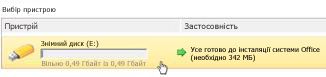Пристрій «Office Starter усе при мені» дає змогу використовувати програми випуску Office Starter на іншому комп’ютері. Пристрій – це флеш-пам’ять USB, яка настроюється за допомогою запуску диспетчера пристроїв «Microsoft Office Starter усе при мені», коли пристрій підключено до комп’ютера.
Після настроювання пристрій можна підключити до іншого комп’ютера та запустити на ньому програми випуску Office Starter незалежно від того, чи інстальовано на комп’ютері систему Microsoft Office. Коли пристрій буде відключено, випуск Office Starter видаляється з комп’ютера.
На іншому комп’ютері має бути інстальовано операційну систему Windows Vista з пакетом оновлень 1 (SP1) (32-розрядна версія) або Windows 7.
Щоб створити пристрій «Microsoft Office Starter усе при мені», виконайте такі дії:
-
У вікні програми Excel Starter або Word Starter відкрийте вкладку Файл, виберіть пункт Довідка, а потім – команду Візьміть систему Office із собою.
Для запуску програми Excel Starter або Word Starter натисніть кнопку Пуск і виберіть пункт Усі програми. Виберіть пункт Microsoft Office Starter, потім – Засоби Microsoft Office 2010, відтак клацніть елемент Диспетчер пристроїв «Microsoft Office Starter усе при мені».
-
Якщо ви запускаєте диспетчер пристроїв уперше, відобразиться повідомлення про необхідність завантаження файлів з Інтернету. Для продовження натисніть кнопку Пуск.
-
Підключіть пристрій до USB-порту вашого комп’ютера.
Коли диспетчер пристроїв виявить пристрій, цей пристрій відобразиться у списку.
-
Клацніть пристрій.
Примітка.: Якщо на пристрої недостатньо місця, видаліть деякі файли. Натисніть кнопку «Пуск» Windows, виберіть пункт Комп’ютер, двічі клацніть потрібний пристрій і видаліть файли, доки на диску не буде достатньо вільного місця. На панелі завдань Windows клацніть елемент Диспетчер пристроїв «Microsoft Office Starter усе при мені». Відключіть пристрій, а потім підключіть його знову для оновлення інформації в диспетчері пристроїв.
-
Виберіть команду Інсталювати.
-
Коли диспетчер пристроїв копіює на пристрій необхідні файли, пристрій має бути підключено до комп’ютера.
Коли новий пристрій буде готовий до використання на іншому комп’ютері, виконайте такі дії:
-
Підключіть пристрій «Office Starter усе при мені» до комп’ютера, на якому ви маєте права адміністратора.
-
У меню Пуск Windows виберіть пункт Комп’ютер і клацніть потрібний пристрій.
-
Клацніть файл Office.exe і виберіть потрібну програму для запуску: Word Starter або Excel Starter.
Попередження!: Не відключайте пристрій під час запуску Office Starter. Якщо відключити пристрій «Office Starter усе при мені» під час роботи випуску Office Starter, програми випуску Office Starter завершать роботу й усі незбережені дані буде втрачено.
-
Пристрій використовується для зберігання файлів, тому переконайтеся, що для збереження настройок випуску Office Starter на ньому є принаймні 5 МБ вільного місця. Настройки включають персональні параметри, наприклад настроюваний словник і колірну схему. Також залиште якомога більше вільного місця для отримання фонових оновлень пристрою «Office Starter усе при мені», які завантажуються з Інтернету.
-
Після завершення роботи з випуском Office Starter закрийте всі програми та пристрій «Microsoft Office Starter усе при мені».
Пристрій «Office Starter усе при мені» залишиться доступним на панелі завдань Windows.
Примітка. Якщо пристрій підключено до комп’ютера, випуск Office Starter можна повторно відкрити, клацнувши на панелі завдань правою кнопкою миші пристрій Office Starter усе при мені та вибравши пункт Відкрити.
-
Клацніть на панелі завдань правою кнопкою миші пристрій Office Starter усе при мені, виберіть пункт Закрити, потім на панелі завдань виберіть команду Безпечне видалення пристрою та клацніть пристрій.
В операційній системі Windows з’явиться повідомлення, чи можна безпечно видалити пристрій. Вам може знадобитися закрити інші програми (наприклад, якщо пристрій відображено у Провіднику Windows, закрийте Провідник і спробуйте знову вибрати команду «Безпечне видалення пристрою»).
-
Пристрій можна видалити, лише якщо це безпечно робити.
Після відключення пристрою випуск Office Starter видаляється з комп’ютера. Випуск Office Starter не інсталюється на комп’ютері.